Los profesores pueden usarlos para:
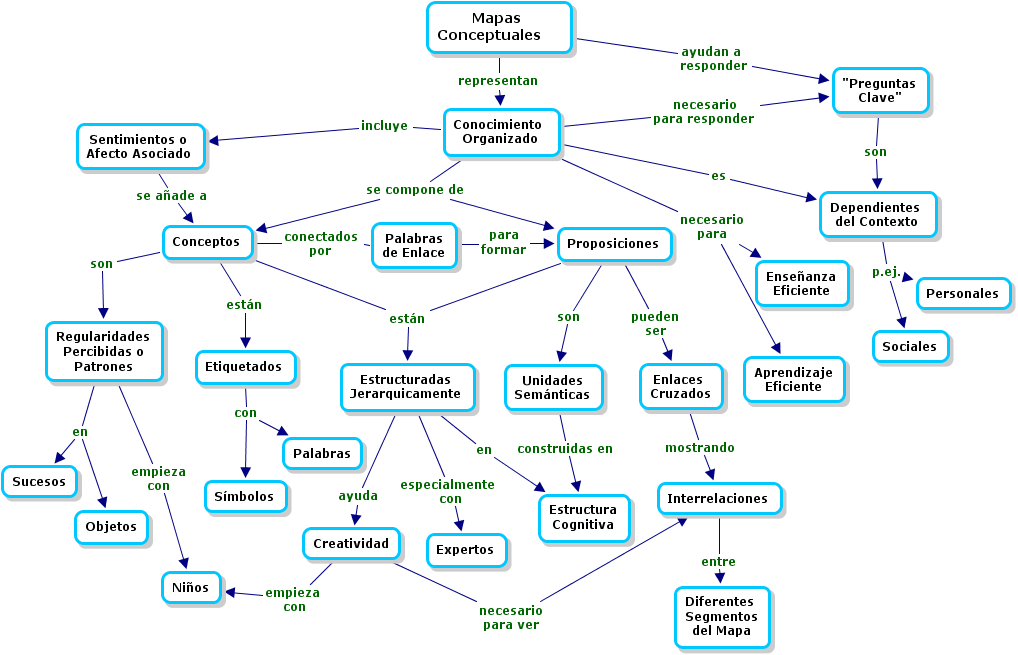

Los profesores pueden usarlos para:
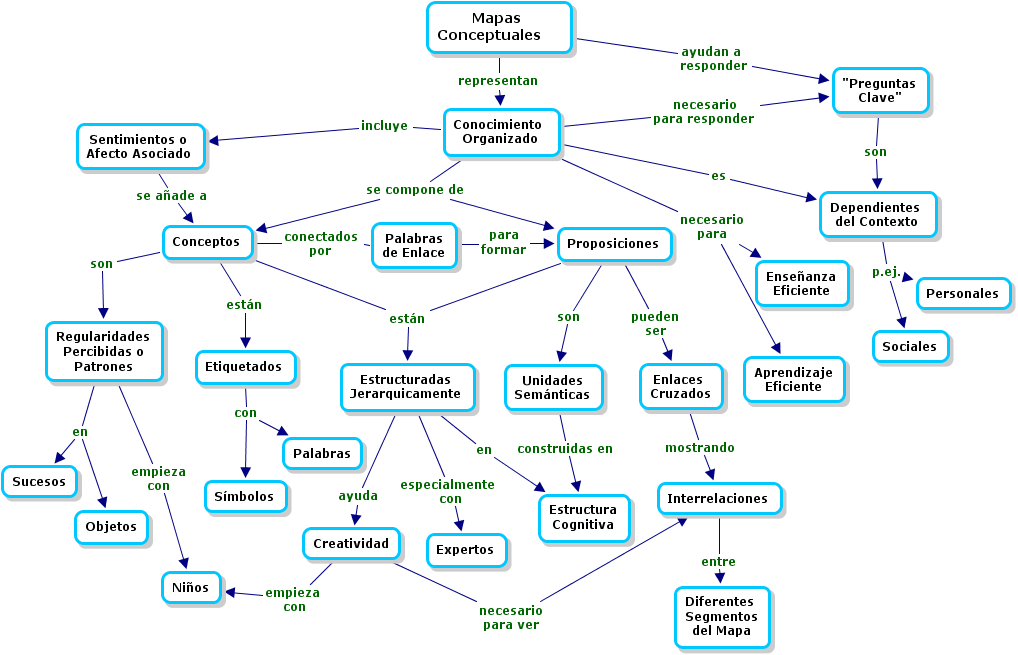

*** EJEMPLOS DE INFOGRAFIAS EDUCATIVAS ***
A.- Infografías Estáticas:

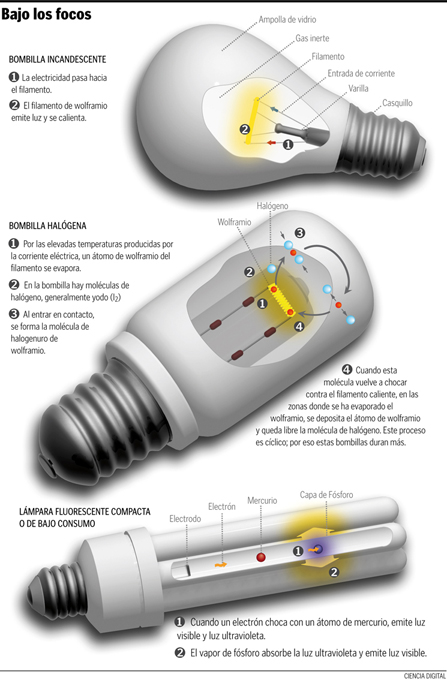
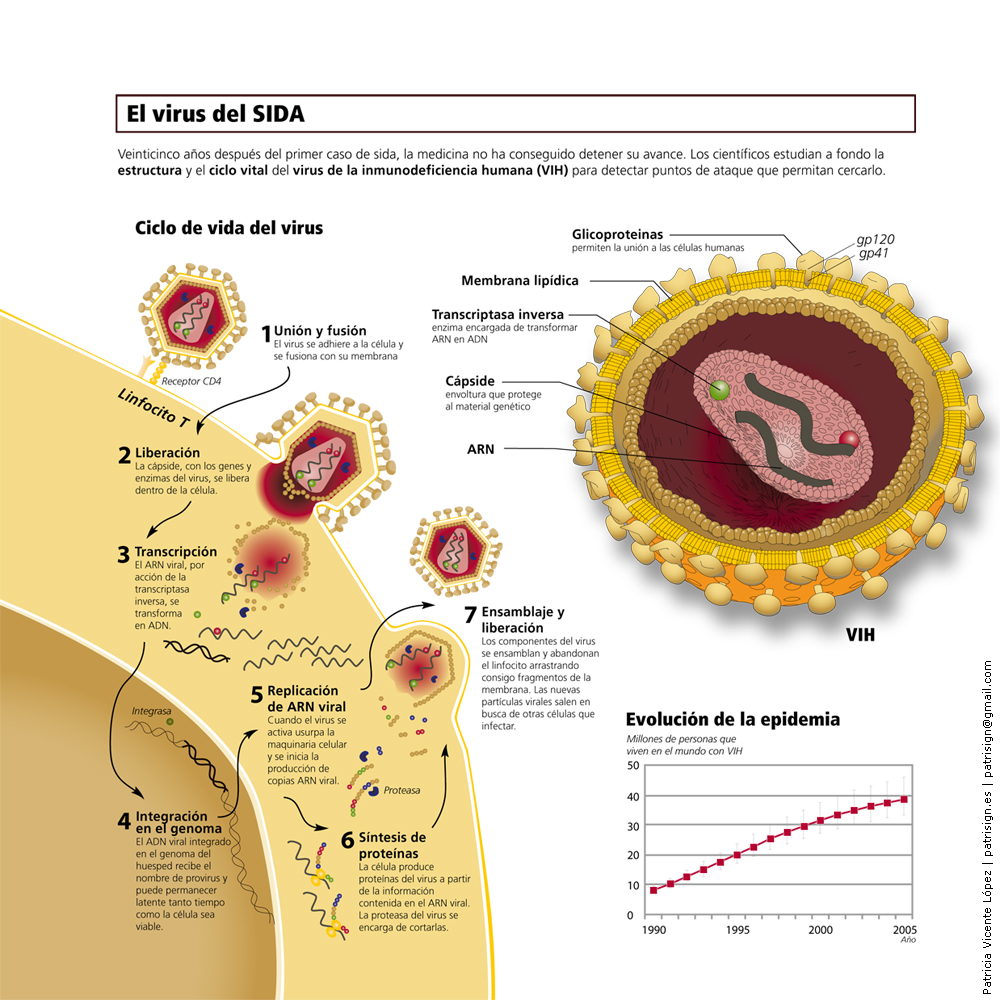
B.- Infografías Dinámicas:
*** FullScreen ***


Tutorial para Aprender Power Point 2007:
 Una laptop por niño (One Laptop Per Child-OLPC) es un programa que ejecuta el MED a través de la Dirección General de Tecnologías Educativas para dinamizar la integración de las TIC en el proceso educativo mediante el uso de un instrumento pedagógico portátil diseñado con ese propósito.Este programa se viene realizando en Perú, Uruguay, China, México, Rusia, Turquía y Mongolia.
Una laptop por niño (One Laptop Per Child-OLPC) es un programa que ejecuta el MED a través de la Dirección General de Tecnologías Educativas para dinamizar la integración de las TIC en el proceso educativo mediante el uso de un instrumento pedagógico portátil diseñado con ese propósito.Este programa se viene realizando en Perú, Uruguay, China, México, Rusia, Turquía y Mongolia. Con aTube Catcher (antes llamado Youtube Catcher) puedes descargar vídeos de tus portales favoritos (YouTube, Dailymotion, MySpace, Stage6 y Google) y convertirlos a otros formatos.(MPG, AVI, MP4, 3GP, 3G2, WMV, PSP, MOV, FLV) con la calidad que usted elija, también tiene plantillas predefinidas para que puedas codificar tus videos a estandares como DVD, VCD, IPOD, PSP.
Con aTube Catcher (antes llamado Youtube Catcher) puedes descargar vídeos de tus portales favoritos (YouTube, Dailymotion, MySpace, Stage6 y Google) y convertirlos a otros formatos.(MPG, AVI, MP4, 3GP, 3G2, WMV, PSP, MOV, FLV) con la calidad que usted elija, también tiene plantillas predefinidas para que puedas codificar tus videos a estandares como DVD, VCD, IPOD, PSP. Windows Movie Maker es un programa para crear, editar y compartir tus propios montajes con vídeo, imágenes y sonido.
Windows Movie Maker es un programa para crear, editar y compartir tus propios montajes con vídeo, imágenes y sonido.
 El dolor de cabeza de un DAIP es formatear una computadora e instalar el sistema operativo Windows y luego darse cuenta que no posee los controladores (Driver) para la tarjeta de video, sonido, red o Chipset. Ahora con este nuevo utilitario de gestión de controladores te permite administrar de forma integral los controladores de tu sistema, así como realizar diagnósticos de los dispositivos de hardware que utilices.
El dolor de cabeza de un DAIP es formatear una computadora e instalar el sistema operativo Windows y luego darse cuenta que no posee los controladores (Driver) para la tarjeta de video, sonido, red o Chipset. Ahora con este nuevo utilitario de gestión de controladores te permite administrar de forma integral los controladores de tu sistema, así como realizar diagnósticos de los dispositivos de hardware que utilices. Como administrador del Aula de innovación pedagógica, es importante conocer y contar con un inventario detallado del Hardware (computadoras y periféricos) y Software (Programas) que se encuentran instalados en nuestras computadoras, es así que para esa labor contamos con el programa "Everest" en sus diversas versiones.
Como administrador del Aula de innovación pedagógica, es importante conocer y contar con un inventario detallado del Hardware (computadoras y periféricos) y Software (Programas) que se encuentran instalados en nuestras computadoras, es así que para esa labor contamos con el programa "Everest" en sus diversas versiones. Una buena manera de enseñar mejor a los alumnos y mejorar su aprendizaje es intentar estar lo más pendiente posible de todos ellos. Pero si son demasiados no podemos estar siempre encima suya, a no ser que dispongamos de una herramienta como NetSupport School.
Una buena manera de enseñar mejor a los alumnos y mejorar su aprendizaje es intentar estar lo más pendiente posible de todos ellos. Pero si son demasiados no podemos estar siempre encima suya, a no ser que dispongamos de una herramienta como NetSupport School.
NetSupport School nos permite monitorizar y ayudar a los alumnos de nuestra clase a través de la red local, sabiendo siempre qué está haciendo cada uno en la PC.
Para mayor información visita el siguiente Link: http://www.netsupportschool.com/es/index.asp
Descarga Netsupport School 10.5 Full (español)
Manual de Netsupport School 10.5 (español)
Video: HERRAMIENTAS NETSUPPORT SCHOOL







 En las Instituciones Educativas (IE), los Wikis posibilitan que grupos de estudiantes, docentes o ambos, elaboren colectivamente glosarios de diferentes asignaturas, reúnan contenidos, construyan colaborativamente trabajos escritos, creen sus propios libros de texto y desarrollen repositorios de recursos, entre muchas otras aplicaciones. En clases colaborativas, docentes y estudiantes trabajan juntos y comparten la responsabilidad por los proyectos que se realizan. En este sentido, dar control editorial del Wiki a los estudiantes puede infundir en ellos un sentido de responsabilidad y de pertenencia por este, minimizando así el riesgo de que alguno de ellos agregue algo inapropiado. Por último, los Wikis se pueden aprovechar en el aula para crear fácilmente un ambiente colaborativo en línea sin depender de quienes manejan el área de infraestructura en TIC de la IE.
En las Instituciones Educativas (IE), los Wikis posibilitan que grupos de estudiantes, docentes o ambos, elaboren colectivamente glosarios de diferentes asignaturas, reúnan contenidos, construyan colaborativamente trabajos escritos, creen sus propios libros de texto y desarrollen repositorios de recursos, entre muchas otras aplicaciones. En clases colaborativas, docentes y estudiantes trabajan juntos y comparten la responsabilidad por los proyectos que se realizan. En este sentido, dar control editorial del Wiki a los estudiantes puede infundir en ellos un sentido de responsabilidad y de pertenencia por este, minimizando así el riesgo de que alguno de ellos agregue algo inapropiado. Por último, los Wikis se pueden aprovechar en el aula para crear fácilmente un ambiente colaborativo en línea sin depender de quienes manejan el área de infraestructura en TIC de la IE.
 Hoy en día se pueden encontrar en Internet muchos programas para elaborar Mapas Conceptuales, tanto gratuitos, como de pago. Después de evaluar varios de estos , escogimos a “CmapTools” como la mejor opción entre las ofertas gratuitas. Este software, desarrollado por el “Institute for Human and Machine Cognition” (IHMC), de la Universidad de West Florida (Estados Unidos), se diseñó con el objeto de apoyar la construcción de modelos de conocimiento representados en forma de “Mapas Conceptuales” aunque también pueden elaborarse con él “Telarañas”, “Mapas de Ideas” y “Diagramas Causa-Efecto”, todos dentro de un entorno de trabajo intuitivo, amigable y fácil de utilizar.
Hoy en día se pueden encontrar en Internet muchos programas para elaborar Mapas Conceptuales, tanto gratuitos, como de pago. Después de evaluar varios de estos , escogimos a “CmapTools” como la mejor opción entre las ofertas gratuitas. Este software, desarrollado por el “Institute for Human and Machine Cognition” (IHMC), de la Universidad de West Florida (Estados Unidos), se diseñó con el objeto de apoyar la construcción de modelos de conocimiento representados en forma de “Mapas Conceptuales” aunque también pueden elaborarse con él “Telarañas”, “Mapas de Ideas” y “Diagramas Causa-Efecto”, todos dentro de un entorno de trabajo intuitivo, amigable y fácil de utilizar.*** USO EDUCATIVO:
• Facilitan una rápida visualización de los contenidos de aprendizaje.
Link de Descargas:
Cmap Tools v. 5.03 (versión Full)








